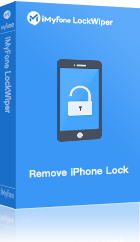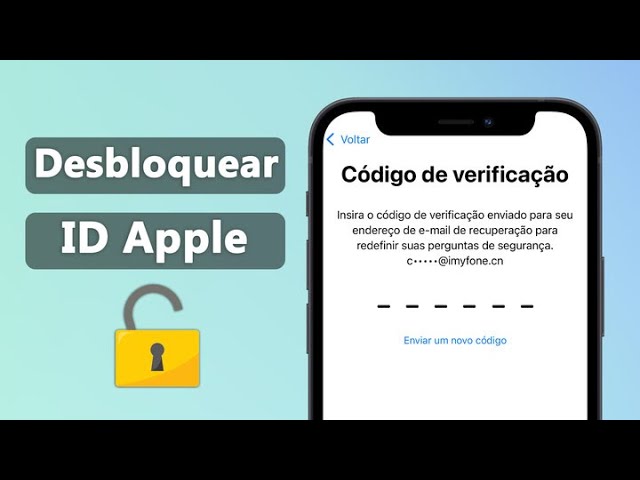Você pega o seu iPhone para baixar um app ou atualizar o iOS, e de repente recebe o aviso temido: "Este ID Apple foi bloqueado por motivos de segurança" ou "ID Apple Desativado". Ou pior:
você comprou um iPhone usado e ele veio logado na conta do antigo dono, e você não sabe a senha para sair.
Ter o iCloud bloqueado é frustrante. Seu iPhone de última geração vira praticamente um peso de papel.
Se você já tentou lembrar a senha mil vezes e falhou, não se desespere. Como especialistas em iOS, preparamos este guia completo com 3 métodos reais para resolver o problema de
como desbloquear ID Apple, desde métodos oficiais até ferramentas profissionais.
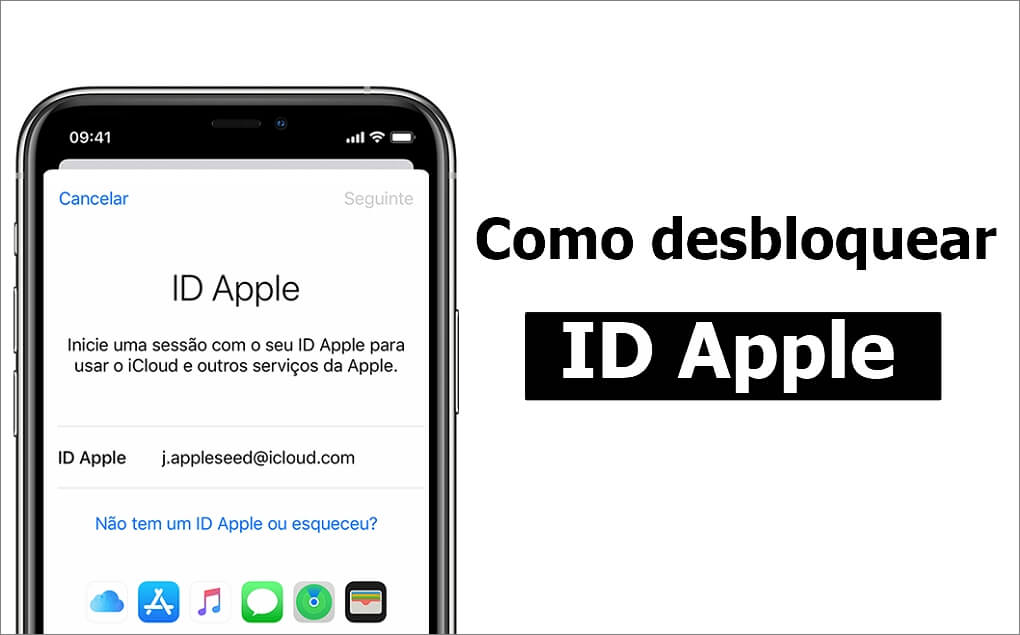
- Parte 1: Por que meu ID Apple foi bloqueado?
- Parte 2: Como desbloquear ID Apple?
- Usar uma ferramenta profissional de desbloqueio do iOS [alta taxa de sucesso]

- Redefinir sua senha [perder dados]
- Remover o Apple ID bloqueado remotamente pelo Buscar iPhone [baixa eficiência]
- Entrar em contato com o suporte da Apple [alto custo]
- Parte 3: Dicas para evitar seu ID Apple bloqueado
- Parte 4: Perguntas Frequentes sobre como desbloquear ID Apple
Por que meu ID Apple foi bloqueado?
Seu iPhone está com ID bloqueado quando sua conta está sob risco de segurança. Nesse caso, a Apple restringe oficialmente o uso de serviços relacionados ao ID Apple. Essas são algumas das coisas que causam o bloqueio:
- Houve muitas tentativas erradas de senha (Força Bruta).
- Há atividade suspeita na conta.
- Cenário mais comum: O dispositivo ainda está vinculado ao dono anterior, impedindo que você use seu próprio login.

Dicas
Se você teve um desses problemas, ou o ID Apple foi bloqueado sem motivo quando tem usado ele normalmente, pode tentar os métodos a seguir para desbloquear conta icloud.Como desbloquear ID Apple?
A gente testou várias formas de desbloquear o ID Apple e separou aqui 4 métodos que realmente funcionam. Então, confere aí o passo a passo de como desbloquear o iCloud bloqueado!
1 Usar uma ferramenta profissional de desbloqueio do iOS
Quando seu ID Apple está bloqueado, a maneira mais efetiva de resolver esse problema é usando a ferramenta especialista em desbloqueio de iOS - iMyFone LockWiper, apenas um clique, pode desbloquear seu ID Apple e usar o dispositivo normalmente.
Além disso, o LockWiper consegue remover o ID Apple diretamente sem precisar de nenhuma senha e apagar todos os dados da conta anterior. Por isso, para as pessoas que esqueceram seu ID Apple e senha, ou que compraram um iPhone de segunda mão que fica mostrando o ID Apple de outra pessoa, essa ferramenta garante a exclusão da conta e de todos os dados dela, facilitando o uso do aparelho.
- O LockWiper consegue desbloquear o ID Apple do iPhone ou apagar a conta do iCloud antiga sem precisar de senha.
- Desbloquear seu iPhone ou iPad com apenas uns passos.
- Suporta desbloquer vários bloqueio de iOS, como Face ID, Bloqueio MDM, Código do Tempo de Uso, etc.
- Corrigir muitos problemas de bloqueio do iOS, por exemplo, ocorrer um erro ao conectar com o servidor do ID Apple, Apple ID acinzentado, e outros.
- Ele é compatível com todas as versões do iOS, incluindo o iOS 18/iOS 26, os modelos do iPhone, como iPhone 16/17, iPad e iPod Touch.
Há um vídeo sobre como desbloquear o ID da Apple segura e rapidamente:
Como desbloquear um Apple ID sem senha:
Passo 1. Conecte seu iPhone ao computador via USB, e depois abra o iMyFone LockWiper.
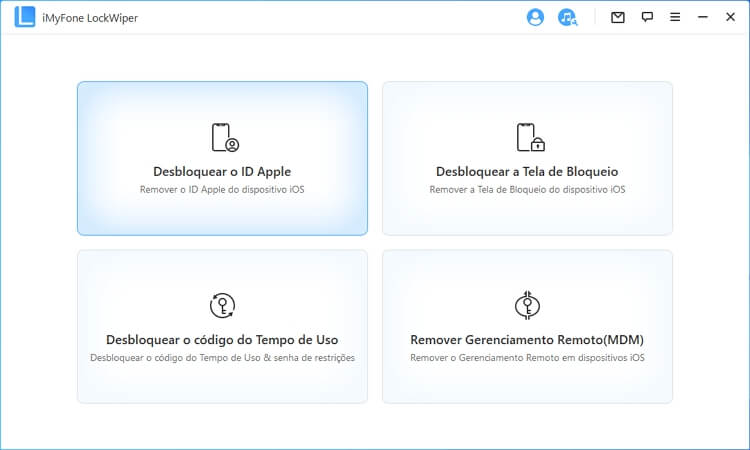
Passo 2. Selecione o modo “Desbloquear o ID Apple” e clique em “Começar”.
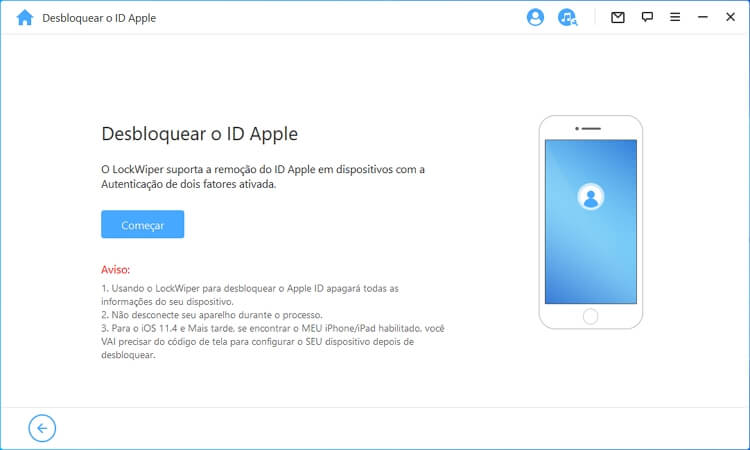
Passo 3. Espere o processo de desbloqueio terminar.
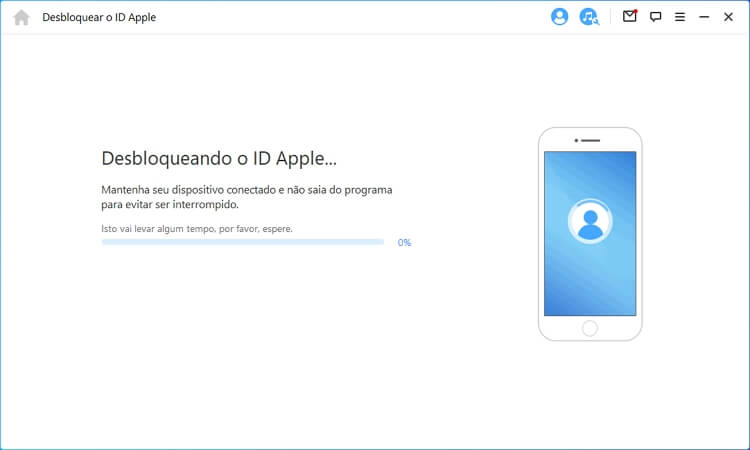
Se a função de “Buscar iPhone” estiver ativa no seu celular, siga as instruções do programa para configurá-la primeiro.
Passo 4. Depois que o processo terminar, seu ID Apple será desbloqueado com sucesso! Pode usar seu iPhone normalmente!
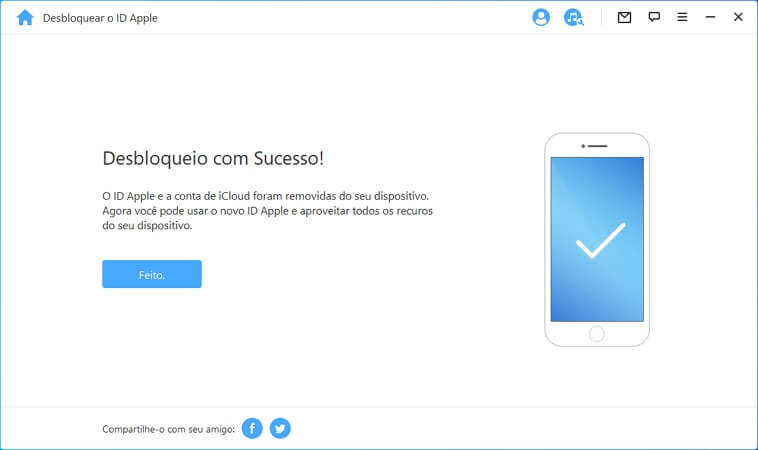
Atenção
Ao utilizar uma ferramenta de desbloqueio para remover o ID Apple do seu iPhone, certifique-se de que seu celular está ativo e conectado.
Lembre-se de fazer backup dos seus dados antes de remover o ID Apple. Caso contrário, tudo será apagado após a redefinição.
2 Redefinir sua senha
"ID Apple bloqueado por motivos de segurança como desbloquear?" Nesse caso, quando seu iPhone está com bloqueio de ID Apple, você pode desbloquear a sua conta redefinindo a senha. Siga os passos abaixo para fazer isso.
Passo 1. Abra o seu navegador e vá até a página oficial do ID Apple.
Passo 2. Clique em “Iniciar sessão” e depois em “Esqueceu o ID Apple ou a senha?” Se o site se pedir para confirmar seu número de celular, será necessário realizar a autenticação de dois fatores.
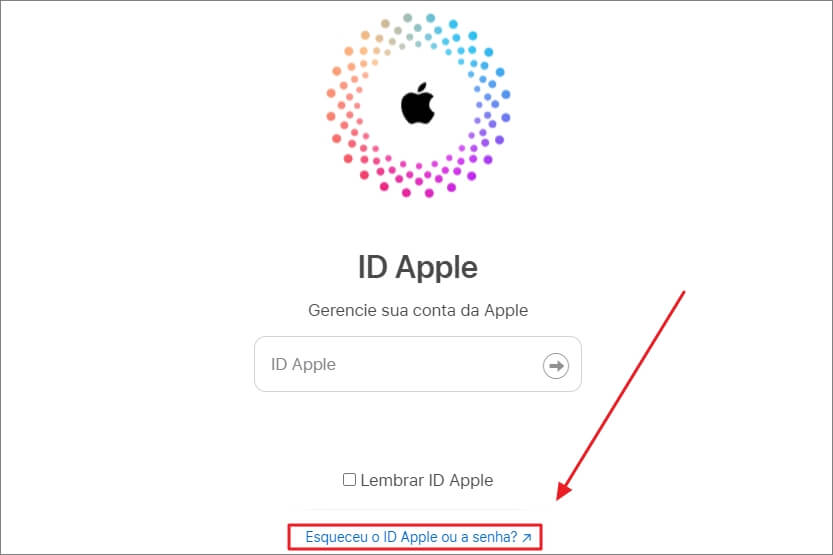
Passo 3. Insira o seu ID Apple.
Passo 4. Selecione a opção para redefinir sua senha e depois clique em “Continuar”.
Passo 5. Vão aparecer três opções para desbloquear o ID Apple do seu iPhone:
- Para responder uma pergunta de segurança, selecione “Responder Perguntas de Segurança” e siga os passos seguintes.
- Para receber um e-mail, selecione “Receber um E-mail”. Nesse caso, você terá que usar as informações enviadas para o seu e-mail principal ou de recuperação.
- Se você precisar de uma chave de recuperação, pode realizar a autenticação de dois fatores.
Passo 6. Depois que sua senha for redefinida, será solicitado que você entre no seu ID Apple usando a nova senha. Nesse caso, pode ser necessário atualizar o código de acesso nos ajustes do seu iPhone.
Dicas
Clique aqui para saber mais dicas sobre redefinir senha do ID Apple, que apresenta os métodos rápidos e seguros de redefinição da senha de ID Apple online, no dispositivo móvel ou no Mac.
3 Remover o Apple ID bloqueado remotamente pelo Buscar iPhone
Como remover ID Apple bloqueado? Esse método é especialmente útil para as pessoas que possuem um iPhone de segunda mão com ID Apple bloqueado pelo usuário anterior. Nesse caso, esses usuários anteriores precisarão de apagar a conta usando o Buscar iPhone, para que assim seja possível desbloquear ID Apple.
Esses são os passos necessários para apagar a conta Apple remotamente usando o Buscar iPhone:
Passo 1. O dono anterior do iPhone precisa de entrar no iCloud usando seu ID Apple atual.
Passo 2. Vá até o serviço Buscar iPhone.
Passo 3. Veja todos os dispositivos associados ao iCloud.
Passo 4. Toque no dispositivo que você deseja remover do iCloud.
Passo 5. Clique em “Remover da Conta”.
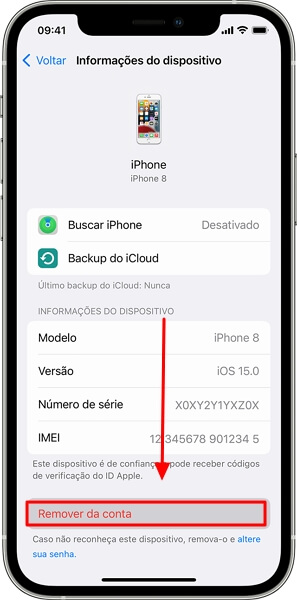
Dicas
Assim que isso for feito, é necessário reiniciar o dispositivo bloqueado e iniciar o processo de configuração do aparelho.
4 Entrar em contato com o suporte da Apple
Para receber suporte comercial e técnico, você pode acessar o site do Suporte da Apple, que é uma forma muito efetiva de desbloquear ID da Apple rapidamente.
Passo 1. Depois de acessar o site do suporte, digite “ID Apple bloqueado” na barra de pesquisa e selecione a opção que melhor descreve sua situação.
Passo 2. Você verá as três seguintes opções.
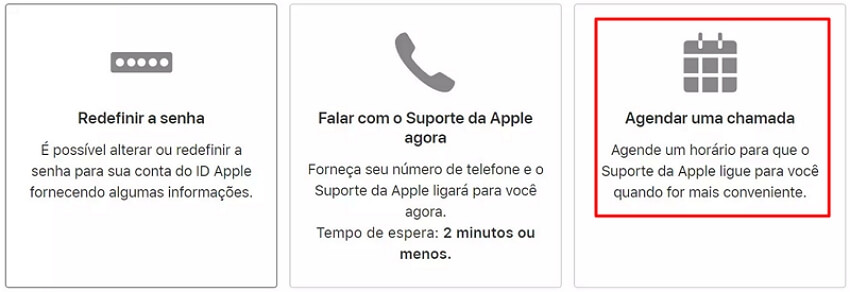
Passo 3. Clique no botão “Telefone”. Você pode selecionar as opções “Falar com o Suporte da Apple agora” ou então “Agendar uma chamada”.
Passo 4. Forneça as informações necessárias e o suporte da Apple entrará em contato com você em até 2 minutos.
Dicas
Você também pode acessar as comunidades de suporte da Apple para receber ajuda e também conselhos de outros usuários de iOS. A maioria deles estarão mais do que dispostos a se ajudar a desbloquear seu ID do iPhone.
Dicas para evitar seu ID Apple bloqueado
Todo mundo que usa os produtos da Apple sabe que vários serviços ou aplicativos são associados ao ID Apple. Então, é muito importante evitar a situação de ID do iPhone bloqueado. Logo a seguir estão algumas dicas para evitar que a sua conta seja bloqueada:
Use a autenticação de dois fatores para melhorar a segurança do seu ID Apple;
Guarde bem a senha do seu ID Apple e não conte para ninguém;
Ao fazer login no seu ID Apple usando um dispositivo externo, não esqueça de sair da sua conta para evitar usar dois IDs Apple em um celular;
Ao comprar um dispositivo Apple usado, não esqueça de verificar se o dono anterior desconectou seu ID Apple, para que o dispositivo não seja bloqueado.
Perguntas Frequentes sobre como desbloquear ID Apple
1 O desbloqueio apaga meus dados?
Para remover um ID Apple sem a senha, na maioria dos casos (especialmente com "Buscar iPhone" ligado), o sistema precisa ser restaurado, o que apaga os dados. Isso é necessário para garantir que a conta antiga seja totalmente desvinculada. Por isso, recomendamos fortemente que você faça backup dos seus dados antes de prosseguir.
2 É seguro usar ferramentas de terceiros para desbloquear meu ID Apple?
Isso depende do software que você escolher. Os métodos que recomendamos neste artigo são bem seguros, especialmente os da Apple oficial e o Lockwiper. Mas, por via das dúvidas, é altamente recomendável fazer backup dos seus dados antes.
3 Qual a diferença entre "Bloqueio de Tela" e "ID Apple Bloqueado"?
Muitos confundem.
- Bloqueio de Tela: É o código de 4 ou 6 dígitos que você digita para entrar no iPhone.
- ID Apple Bloqueado: É a conta de e-mail (iCloud) que impede de baixar Apps ou configurar o aparelho.
Conclusão
Nós acabamos de conversar sobre os métodos mais efetivos para desbloquear ID Apple. Porém, se a sua conta Apple está bloqueado, recomendamos fortemente que você use o iMyFone LockWiper, que é a ferramenta melhor e mais profissional para ID Apple bloqueado. Experimente de graça agora mesmo!
Passo 4. Depois que o processo terminar, seu ID Apple será desbloqueado com sucesso! Pode usar seu iPhone normalmente!
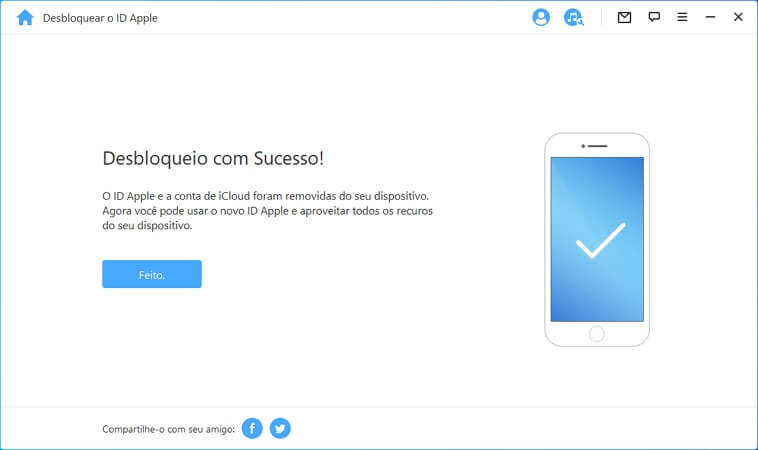
Atenção
Ao utilizar uma ferramenta de desbloqueio para remover o ID Apple do seu iPhone, certifique-se de que seu celular está ativo e conectado.
Lembre-se de fazer backup dos seus dados antes de remover o ID Apple. Caso contrário, tudo será apagado após a redefinição.
2 Redefinir sua senha
"ID Apple bloqueado por motivos de segurança como desbloquear?" Nesse caso, quando seu iPhone está com bloqueio de ID Apple, você pode desbloquear a sua conta redefinindo a senha. Siga os passos abaixo para fazer isso.
Passo 1. Abra o seu navegador e vá até a página oficial do ID Apple.
Passo 2. Clique em “Iniciar sessão” e depois em “Esqueceu o ID Apple ou a senha?” Se o site se pedir para confirmar seu número de celular, será necessário realizar a autenticação de dois fatores.
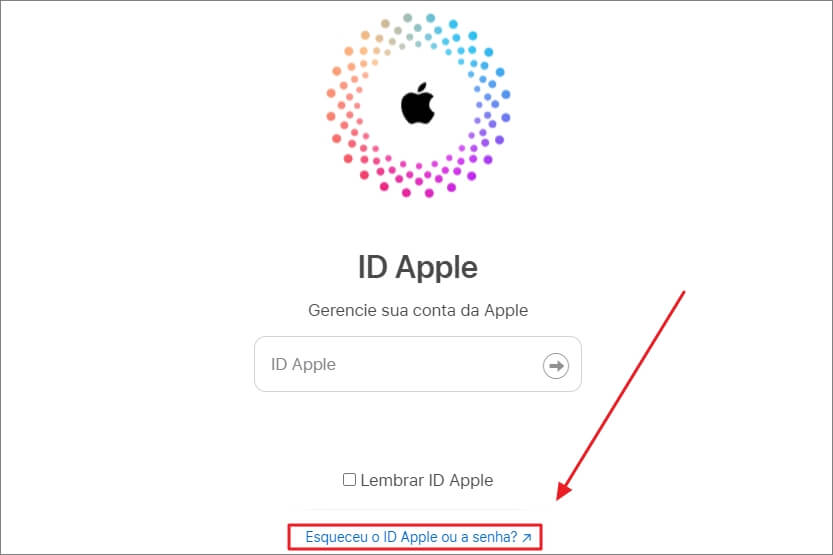
Passo 3. Insira o seu ID Apple.
Passo 4. Selecione a opção para redefinir sua senha e depois clique em “Continuar”.
Passo 5. Vão aparecer três opções para desbloquear o ID Apple do seu iPhone:
- Para responder uma pergunta de segurança, selecione “Responder Perguntas de Segurança” e siga os passos seguintes.
- Para receber um e-mail, selecione “Receber um E-mail”. Nesse caso, você terá que usar as informações enviadas para o seu e-mail principal ou de recuperação.
- Se você precisar de uma chave de recuperação, pode realizar a autenticação de dois fatores.
Passo 6. Depois que sua senha for redefinida, será solicitado que você entre no seu ID Apple usando a nova senha. Nesse caso, pode ser necessário atualizar o código de acesso nos ajustes do seu iPhone.
Dicas
Clique aqui para saber mais dicas sobre redefinir senha do ID Apple, que apresenta os métodos rápidos e seguros de redefinição da senha de ID Apple online, no dispositivo móvel ou no Mac.
3 Remover o Apple ID bloqueado remotamente pelo Buscar iPhone
Como remover ID Apple bloqueado? Esse método é especialmente útil para as pessoas que possuem um iPhone de segunda mão com ID Apple bloqueado pelo usuário anterior. Nesse caso, esses usuários anteriores precisarão de apagar a conta usando o Buscar iPhone, para que assim seja possível desbloquear ID Apple.
Esses são os passos necessários para apagar a conta Apple remotamente usando o Buscar iPhone:
Passo 1. O dono anterior do iPhone precisa de entrar no iCloud usando seu ID Apple atual.
Passo 2. Vá até o serviço Buscar iPhone.
Passo 3. Veja todos os dispositivos associados ao iCloud.
Passo 4. Toque no dispositivo que você deseja remover do iCloud.
Passo 5. Clique em “Remover da Conta”.
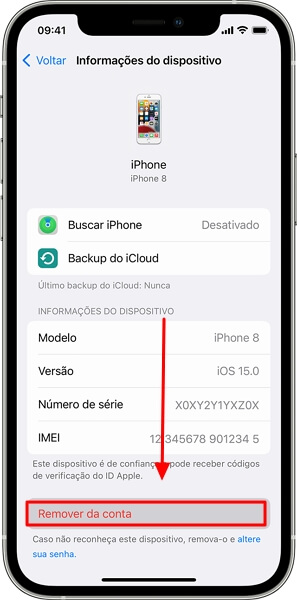
Dicas
Assim que isso for feito, é necessário reiniciar o dispositivo bloqueado e iniciar o processo de configuração do aparelho.
4 Entrar em contato com o suporte da Apple
Para receber suporte comercial e técnico, você pode acessar o site do Suporte da Apple, que é uma forma muito efetiva de desbloquear ID da Apple rapidamente.
Passo 1. Depois de acessar o site do suporte, digite “ID Apple bloqueado” na barra de pesquisa e selecione a opção que melhor descreve sua situação.
Passo 2. Você verá as três seguintes opções.
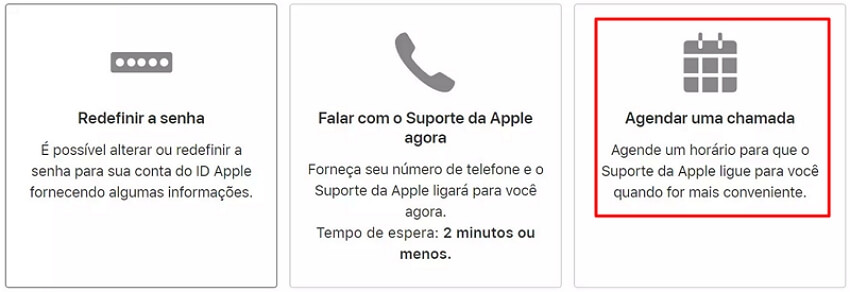
Passo 3. Clique no botão “Telefone”. Você pode selecionar as opções “Falar com o Suporte da Apple agora” ou então “Agendar uma chamada”.
Passo 4. Forneça as informações necessárias e o suporte da Apple entrará em contato com você em até 2 minutos.
Dicas
Você também pode acessar as comunidades de suporte da Apple para receber ajuda e também conselhos de outros usuários de iOS. A maioria deles estarão mais do que dispostos a se ajudar a desbloquear seu ID do iPhone.
Dicas para evitar seu ID Apple bloqueado
Todo mundo que usa os produtos da Apple sabe que vários serviços ou aplicativos são associados ao ID Apple. Então, é muito importante evitar a situação de ID do iPhone bloqueado. Logo a seguir estão algumas dicas para evitar que a sua conta seja bloqueada:
Use a autenticação de dois fatores para melhorar a segurança do seu ID Apple;
Guarde bem a senha do seu ID Apple e não conte para ninguém;
Ao fazer login no seu ID Apple usando um dispositivo externo, não esqueça de sair da sua conta para evitar usar dois IDs Apple em um celular;
Ao comprar um dispositivo Apple usado, não esqueça de verificar se o dono anterior desconectou seu ID Apple, para que o dispositivo não seja bloqueado.
Perguntas Frequentes sobre como desbloquear ID Apple
1 O desbloqueio apaga meus dados?
Para remover um ID Apple sem a senha, na maioria dos casos (especialmente com "Buscar iPhone" ligado), o sistema precisa ser restaurado, o que apaga os dados. Isso é necessário para garantir que a conta antiga seja totalmente desvinculada. Por isso, recomendamos fortemente que você faça backup dos seus dados antes de prosseguir.
2 É seguro usar ferramentas de terceiros para desbloquear meu ID Apple?
Isso depende do software que você escolher. Os métodos que recomendamos neste artigo são bem seguros, especialmente os da Apple oficial e o Lockwiper. Mas, por via das dúvidas, é altamente recomendável fazer backup dos seus dados antes.
3 Qual a diferença entre "Bloqueio de Tela" e "ID Apple Bloqueado"?
Muitos confundem.
- Bloqueio de Tela: É o código de 4 ou 6 dígitos que você digita para entrar no iPhone.
- ID Apple Bloqueado: É a conta de e-mail (iCloud) que impede de baixar Apps ou configurar o aparelho.
Conclusão
Nós acabamos de conversar sobre os métodos mais efetivos para desbloquear ID Apple. Porém, se a sua conta Apple está bloqueado, recomendamos fortemente que você use o iMyFone LockWiper, que é a ferramenta melhor e mais profissional para ID Apple bloqueado. Experimente de graça agora mesmo!